In caso di problemi con le app Posta e Calendario per Windows 10, iniziare con queste soluzioni per risolvere il problema.
Scaricare l'ultima versione di Windows 10.
Se la versione di Windows 10 è obsoleta, le app Posta e Calendario potrebbero non funzionare correttamente. Seguire questa procedura per scoprire se è in uso l'ultima versione di Windows e scaricare gli aggiornamenti necessari.
Passaggio 1: Determinare se Windows è aggiornato
-
Passare a Start

Prendere nota dei numeri accanto a Versione e Build.
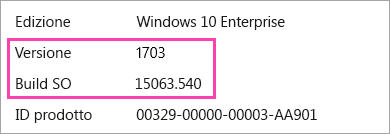
-
Passare a Informazioni sulle versioni di Windows 10.
La versione e build consigliata è evidenziata e accanto è visibile l'indicazione "Consigli di Microsoft".
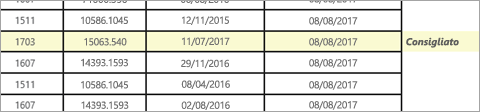
-
Se la versione o build consigliata da Microsoft è superiore rispetto alla versione o alla build in uso, procedere come segue per eseguire l'aggiornamento all'ultima versione.
Passaggio 2: Scaricare l'ultima versione (se necessario)
Aggiornare Windows usando Windows Update
-
Passare a Start

-
Installare gli aggiornamenti e, se necessario, riavviare il dispositivo.
-
Verificare se ora è installata l'ultima versione di Windows 10.
Se non è ancora installata l'ultima versione di Windows, seguire i passaggi descritti di seguito.
Aggiornare Windows usando Assistente aggiornamento Windows 10
-
Andare alla pagina Scarica Windows 10 e selezionare Aggiorna.
-
Nella parte inferiore della pagina selezionare Esegui quando viene chiesto di specificare l'operazione da eseguire per il file.

-
Seguire la procedura indicata da Assistente aggiornamento e, se necessario, riavviare il dispositivo.
Se dopo aver provato a eseguire l'aggiornamento mediante Assistente aggiornamento Windows 10 non è ancora installata l'ultima versione di Windows 10, contattare il supporto per ulteriore assistenza.
Installare gli aggiornamenti più recenti usando Windows Update
Anche se si è scaricata l'ultima versione di Windows 10 con la procedura precedente, potrebbe essere necessario scaricare altri aggiornamenti.
-
Passare a Start

-
Installare gli aggiornamenti e, se necessario, riavviare il dispositivo.
Installare gli aggiornamenti più recenti delle app dall'app Store
-
Nell'app Microsoft Store selezionare

-
Selezionare Controlla aggiornamenti.
-
Installare gli eventuali aggiornamenti e riavviare il dispositivo.
Eseguire lo strumento di risoluzione dei problemi delle app
-
Quando viene richiesto se aprire o salvare il file, selezionare Apri.

-
Seguire le istruzioni.
Reimpostare l'app (solo PC)
-
Passare a Start

-
Selezionare Opzioni avanzate > Reimposta.










